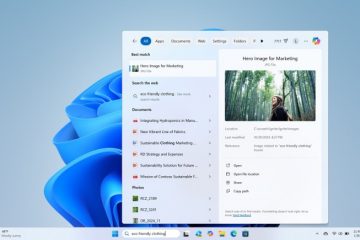Komputer dapat berubah warna menjadi hitam, menampilkan logo pabrikan saat mencoba melakukan booting atau di tengah sesi. Anda akan mengharapkan operasi yang lancar setelah restart. Tapi sebaliknya, itu berjalan ke loop restart di berbagai titik selama operasi. Sebagian besar waktu, kesalahan akan berada di ujung perangkat keras.
Mendiagnosis penyebab pastinya tidak mudah karena sifat masalah yang tidak jelas, tetapi beberapa petunjuk utama dapat membantu. Misalnya, jika sistem gagal melewati POST, kemungkinan masalahnya ada pada memori, catu daya, motherboard, atau komponen serupa. Jika sistem tampaknya melakukan booting, tetapi layar terus mati, Anda dapat memeriksa monitor, GPU, dan koneksi.
Atau, PC juga dapat terjebak dalam loop restart karena masalah perangkat lunak seperti file boot yang rusak. Dengan mengingat faktor-faktor tersebut, artikel ini akan membantu Anda mengetahui apa yang menyebabkan komputer Anda mati/hidup berulang kali dan, yang lebih penting, cara memperbaikinya.
Apa yang Menyebabkan Komputer Sering Mati dan Hidup ?
Koneksi yang longgar antara sumber daya PC, sumber daya Monitor, dan Monitor-GPU dapat menyebabkan komputer sering mati dan menyala. Atau, terkadang, tegangan listrik yang berkedip-kedip juga bisa menjadi penyebabnya.
Selain itu, beberapa penyebab potensial lainnya termasuk:
Masalah terkait PSU Kerusakan Komponen Listrik Kipas Pendingin dan Kegagalan Sistem Masalah dengan Monitor/Unit Layar Rusak Masalah BIOS dengan RAM Virus/malware sektor boot
Bagaimana Mengatasi Komputer Mati dan Hidup Berulang Kali?
Sebelum melanjutkan, lepaskan semua periferal, dan coba nyalakan PC dengan jumlah minimum perangkat yang terhubung. Jika PC berjalan dengan sempurna tanpa perangkat eksternal, coba cari tahu perangkat mana yang menyebabkan masalah dengan menghubungkannya satu per satu. Temukan perangkat mana yang menyebabkan loop mati/hidup ini dan isolasi.
Jika masalah terus berlanjut, Anda dapat mengikuti solusi yang diberikan:
Pastikan Catu Daya yang Andal
Karena semua komponen komputer bergantung pada listrik, elemen pertama yang harus diperiksa adalah catu daya. Catu daya yang andal dan konstan diperlukan untuk penggunaan normal komputer. Dan jika komputer Anda dilengkapi dengan perangkat keras yang ekstensif, pastikan PSU kuat yang mampu menyediakan daya yang cukup.
Bahkan dengan PSU yang andal, Anda mungkin menghadapi masalah catu daya karena sumber yang tidak stabil. Ini mungkin karena fluktuasi tegangan AC, sehingga stabilisator AC dan UPS harus digunakan. Juga, pastikan untuk menghindari koneksi kabel yang longgar.
Selain itu, kabel, soket, pin, dan port catu daya yang rusak dapat mengakibatkan komputer mati dan hidup berulang kali. Periksa setiap bagian dari sambungan catu daya.
Selesaikan Masalah Pemanasan
Area penyebab potensial lainnya adalah kipas/sistem pendingin untuk prosesor. Ini karena CPU memerlukan suhu ideal tertentu agar berfungsi dengan baik. Jadi, kipas ringkas dan unit pendingin terpasang ke CPU.
Namun dalam situasi seperti kegagalan kipas, CPU diprogram untuk menghentikan operasi jika suhunya melebihi suhu optimal yang dapat diterima. Ini akhirnya menyebabkan efek riak pada komponen lain dari PC yang bergantung pada CPU. Dan seluruh PC mati.
Periksa Koneksi Kipas
Untuk mengetahui apakah kipas menyebabkan masalah ini, Anda dapat memeriksa detail kecil yang terkait dengan suara kipas. Jika kipas tidak berfungsi, Anda tidak akan mendengar suara buzzy yang muncul saat komputer dinyalakan. Hal ini dapat disebabkan oleh koneksi kabel yang rusak atau tidak layak ke motherboard.
Untuk memecahkan masalah, ikuti langkah-langkah berikut:
Buka panel samping/belakang casing PC. Periksa kipas CPU dan kabelnya. Temukan pin konektor CPU_FAN pada motherboard.
Periksa kipas CPU dan kabelnya. Temukan pin konektor CPU_FAN pada motherboard.
 Bersihkan korosi dan kotoran pada pin menggunakan gosok alkohol, dan biarkan mengering. Pasang kembali kabel, pastikan terpasang dengan benar dan periksa apakah kipas berfungsi.
Bersihkan korosi dan kotoran pada pin menggunakan gosok alkohol, dan biarkan mengering. Pasang kembali kabel, pastikan terpasang dengan benar dan periksa apakah kipas berfungsi.

Bersihkan Debu dan Kotoran pada FAN
Atau suara aneh apa pun selain suara kipas biasa dapat menunjukkan masalah akumulasi debu. Hal ini dapat mengakibatkan kipas melambat atau kecepatannya berfluktuasi.
Lepaskan sekrup samping kipas.
 Keluarkan kipas secara perlahan dari posisinya.Pegang kaleng udara bertekanan atau nozel blower ke arah sirip.
Keluarkan kipas secara perlahan dari posisinya.Pegang kaleng udara bertekanan atau nozel blower ke arah sirip.
 Sekali lagi, lakukan hal yang sama dengan unit pendingin. Jika ada kotoran yang melapisi baling-baling, Anda harus membersihkannya dengan alkohol yang dituangkan di atas kain mikrofiber.
Sekali lagi, lakukan hal yang sama dengan unit pendingin. Jika ada kotoran yang melapisi baling-baling, Anda harus membersihkannya dengan alkohol yang dituangkan di atas kain mikrofiber.
Mempertahankan RPM Kipas
Penggemar perlu mempertahankan Putaran per Menit (RPM) tertentu ) untuk menyediakan udara yang cukup. Seperti banyak benda berputar lainnya, ia memiliki bantalan kecil untuk mengurangi gesekan. Namun, jika pengaturan kecepatan kipas berkurang, Anda harus mengontrol kecepatan kipas dari BIOS.
Jadi, setelah membersihkan debu dan kotoran, Anda harus melumasi bantalan kipas dengan pelumas seperti oli mesin jahit. Langkah-langkah untuk melakukannya adalah sebagai berikut:
Keluarkan stiker dari bagian sisi kawat. Gunakan obeng untuk melepas sumbat karet di bawah stiker. Bagian berongga akan muncul dengan poros di tengahnya. Teteskan setetes pelumas ke bagian yang berongga. Pasang kembali sumbat karet dan stiker juga. Sambungkan ke motherboard dan periksa apakah ada suara yang keluar. Jika ya, ulangi proses untuk menjatuhkan setetes pelumas lagi.
Perbaiki Tampilan (Monitor dan kartu grafis)
Di sini, masalahnya bisa sedikit berbeda dari yang Anda pikirkan. CPU mungkin tidak mati dan hidup dengan sendirinya; sebaliknya, layar melakukannya. Hal ini dapat disebabkan oleh GPU yang tidak berfungsi atau komunikasi yang terputus antara monitor dan GPU.
Pastikan Koneksi Kabel yang Benar
Driver yang rusak, kabel video yang salah, dan kabel catu daya dapat menyebabkan monitor mati dan hidup. Atau, masalahnya mungkin ada di perangkat keras monitor.
Jika Anda mengalami kerusakan catu daya atau perangkat keras, Anda tidak akan dapat melihat logo pabrikan di layar. Atau layar logo mungkin berkedip atau memiliki garis vertikal/horizontal. Sumber daya ke kabel monitor harus dicabut dan disambungkan kembali. Anda bahkan dapat mencoba port lain atau kabel itu sendiri jika ada.
Anda dapat mengikuti langkah-langkah untuk memastikan monitor tidak memiliki sambungan kabel video:
Colokkan kabel Video (HDMI, VGA, dll.) dan kabel daya dari port Monitor serta motherboard.
 Gunakan udara bertekanan untuk meniup debu di dalam ujung konektornya. Pasang kembali kedua ujungnya dengan pas.
Gunakan udara bertekanan untuk meniup debu di dalam ujung konektornya. Pasang kembali kedua ujungnya dengan pas.
Periksa Masalah Terkait GPU
Jika Anda memiliki GPU Khusus untuk merender layar, Anda mungkin menghadapi masalah panas berlebih yang sama dengan CPU. Kartu grafis juga mati saat terlalu panas untuk menghindari kerusakan lebih lanjut. Mengubah port tampilan dari GPU ke CPU dapat memeriksa apakah itu masalahnya. Jika GPU terintegrasi bekerja dengan baik, maka GPU menyebabkan masalah yang sebenarnya.
Misalnya, Anda harus membuka casing, mengeluarkan dan membersihkan kipas dengan udara terkompresi atau blower. Anda juga harus memeriksa kipas casing CPU untuk membersihkan, memperbaiki, atau menggantinya jika tidak berfungsi.
Untuk masalah kartu grafis internal lainnya, Anda dapat membaca artikel khusus kami untuk memperbaiki masalah kartu grafis.
Memecahkan masalah BIOS
BIOS adalah firmware perangkat lunak dasar yang mulai bekerja segera ketika Anda menghidupkan komputer Anda. Ia memeriksa dan meneruskan instruksi ke komponen komputer lain untuk memulai.
Dan kesalahan dalam BIOS dapat menyebabkan komputer hidup dan mati secara merajalela.
Reset BIOS
Setelah Anda memastikan tidak ada faktor lain yang disebutkan di atas yang muncul dari kesalahan yang dibahas, Anda dapat mencoba memuat pengaturan BIOS. Pengaturan BIOS yang salah konfigurasi yang tidak Anda sadari dapat diperbaiki dengan mengatur ulang BIOS. Untuk itu, Anda harus mengikuti langkah-langkah berikut:
Tekan tombol BIOS berulang kali saat menyalakan komputer. Umumnya, tombol fungsi (F2, F8, F10, F12, dll.) atau Del ditekan.
 Navigasi ke Default Pabrik atau serupa menggunakan tombol panah. Tekan Enter pada Restore/reset Settings dan konfirmasikan perintahnya.
Navigasi ke Default Pabrik atau serupa menggunakan tombol panah. Tekan Enter pada Restore/reset Settings dan konfirmasikan perintahnya.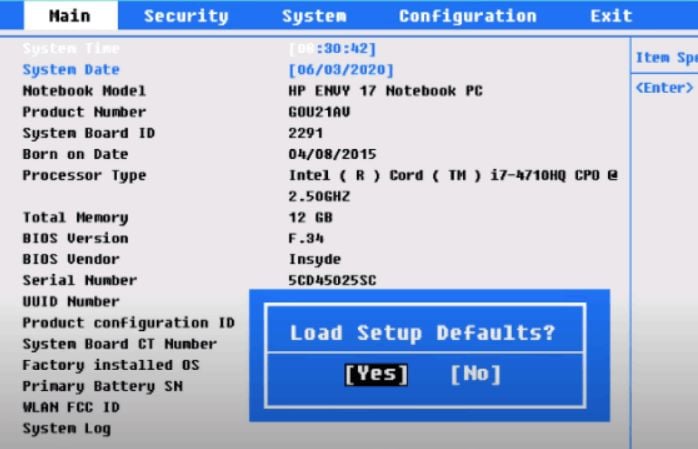
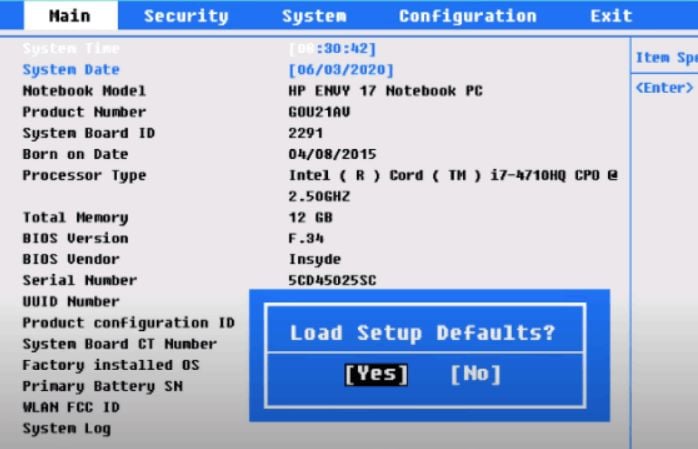 Simpan & Keluar dengan menekan tombol yang diinstruksikan.
Simpan & Keluar dengan menekan tombol yang diinstruksikan.
Perbarui BIOS
Jika menu BIOS tidak memuat sama sekali, Anda harus mem-flash salinan barunya (versi terbaru, tentu saja). Namun, masalahnya bisa berupa chip BIOS yang rusak atau sirkuit di sekitarnya. Dalam hal ini, Anda mungkin harus mengganti chip BIOS, jika memungkinkan, atau seluruh motherboard.
Memperbaiki Masalah dengan RAM
Masalah apa pun yang terkait dengan RAM kemungkinan besar menyebabkan komputer mati dan hidup berulang kali. Dan jika pemadaman terjadi segera setelah komputer dinyalakan, kemungkinannya akan semakin besar.
Masalah dengan DRAM adalah mereka membutuhkan bantuan terus-menerus dari prosesor untuk menyimpan data. Dan belum lagi catu daya, tentu saja. Jadi, jika ada hambatan dalam proses menahan RAM saat menginisialisasi file boot dan OS, komputer akan mati.
Jika tidak ada komponen lain yang tidak berfungsi kecuali RAM, BIOS akan memulai proses booting dari awal. dan berhenti dengan tersedak RAM. Hal ini menyebabkan urutan mematikan dan menghidupkan PC yang sering terjadi.
Membersihkan Stik dan Slot RAM
Stik dan slot RAM yang kotor tidak akan membiarkan RAM menjalankan fungsinya dengan benar. Untuk mengatasi ini, Anda harus membersihkan debu dan kotoran yang terkumpul pada kartu dan slot RAM. Langkah-langkahnya diberikan di bawah ini:
Lakukan siklus daya untuk menghindari kerusakan elektronik. Lepaskan semua kabel catu daya ke CPU Anda, lalu tekan dan tahan tombol daya selama lebih dari 15 detik untuk menguras semua daya.Buka casing CPU dan cari slot RAM dengan kartu.Keluarkan klip kartu RAM pada masing-masing samping.
 Keluarkan perlahan kartu, pegang dari tepinya. Sekarang, bersihkan menggunakan penghapus (karet alam) dan kemudian tiupkan udara terkompresi ke atasnya. Atau, Anda dapat menggunakan kain mikrofiber untuk membersihkannya.
Keluarkan perlahan kartu, pegang dari tepinya. Sekarang, bersihkan menggunakan penghapus (karet alam) dan kemudian tiupkan udara terkompresi ke atasnya. Atau, Anda dapat menggunakan kain mikrofiber untuk membersihkannya.
 Anda juga dapat menggunakan Q-tips untuk membersihkan bagian berlapis emas dari RAM. Sekarang, bersihkan slot menggunakan udara bertekanan.
Anda juga dapat menggunakan Q-tips untuk membersihkan bagian berlapis emas dari RAM. Sekarang, bersihkan slot menggunakan udara bertekanan.
 Letakkan kembali dengan hati-hati.
Letakkan kembali dengan hati-hati.
Ganti RAM
Jika masalah berlanjut bahkan setelah membersihkan kartu dan slot RAM, coba gunakan slot yang berbeda. Atau, jika Anda memiliki dua atau lebih stik, pertimbangkan untuk menempatkannya secara bersamaan sebagai slot bernomor pada motherboard untuk menghindari masalah koordinasi.
Jika masalah lebih lanjut muncul, Anda mungkin harus mengganti kartu RAM Anda dengan yang baru yang. Karena seiring waktu, RAM dapat mengalami masalah internal, atau sirkuitnya mungkin rusak secara fisik.
Mengatasi Kerusakan OS
Terkadang file boot yang rusak atau masalah terkait OS lainnya juga dapat menyebabkan masalah ini. Sebagian besar, virus dan malware sektor Boot menyebabkan jenis kerusakan seperti itu pada sistem Operasi. Virus ini menginfeksi file boot dalam drive boot dan mengakibatkan berbagai masalah terkait booting, termasuk yang dibahas.
Lakukan Perbaikan Startup
Untuk mengatasinya, coba perbaikan startup dari WindowsRE. Meskipun virus boot sector jarang diobati dengan metode ini, ia mampu memecahkan masalah terkait booting lainnya. Ikuti langkah-langkah di bawah ini untuk melakukan perbaikan startup:
Nyalakan komputer Anda, dan setelah memuat logo pabrikan, tekan tombol daya untuk mematikannya. Ulangi langkah tersebut dua kali lagi, dan pada langkah ketiga, WindowsRE (Lingkungan Pemulihan Windows)Klik Pemecahan Masalah di layar. Buka Opsi lanjutan.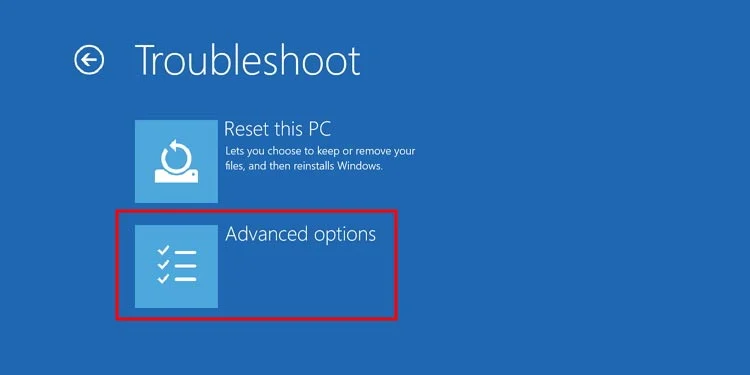
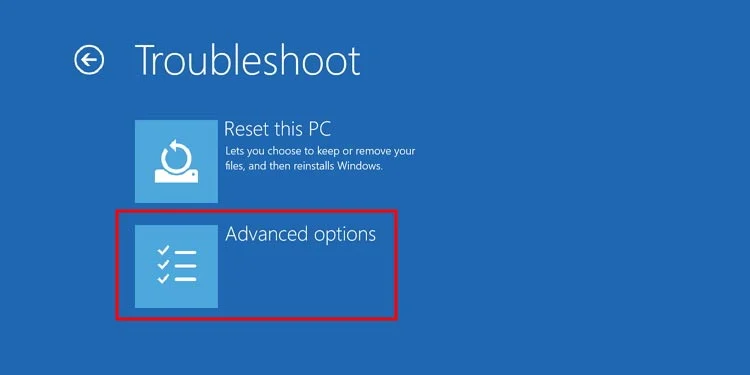 Sekarang, Pilih Perbaikan Startup.
Sekarang, Pilih Perbaikan Startup. 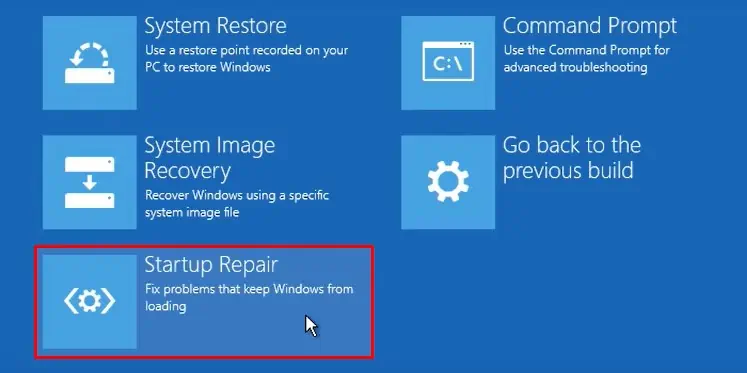
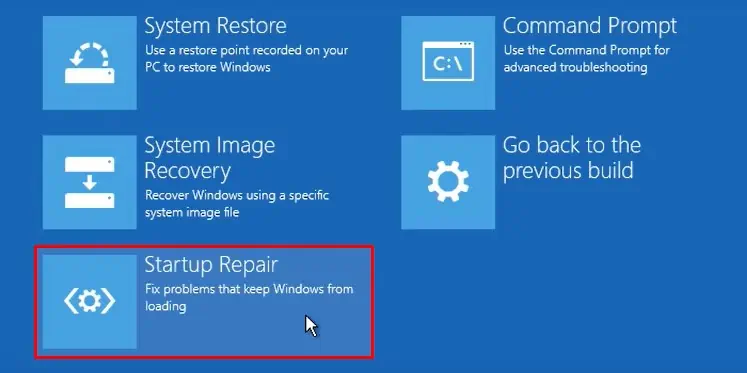 Pilih akun dan ketik sandi jika diminta.Klik Lanjutkan dan tunggu sampai proses selesai.
Pilih akun dan ketik sandi jika diminta.Klik Lanjutkan dan tunggu sampai proses selesai.
Reset PC
Jika perbaikan startup tidak dapat memperbaiki masalah, Anda harus mereset PC Anda. Langkah-langkahnya meliputi:
Di dalam WindowsRE, klik Troubleshoot. Pilih Reset PC ini.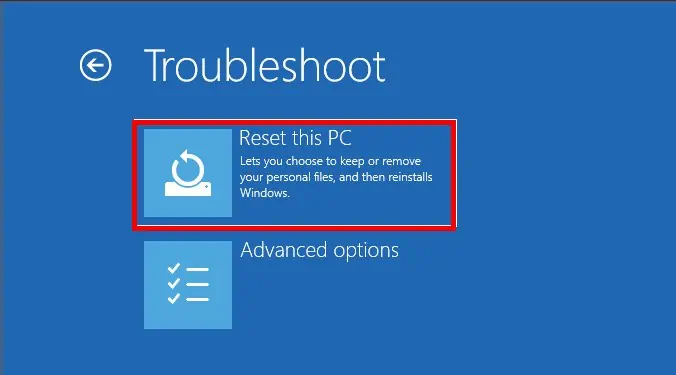
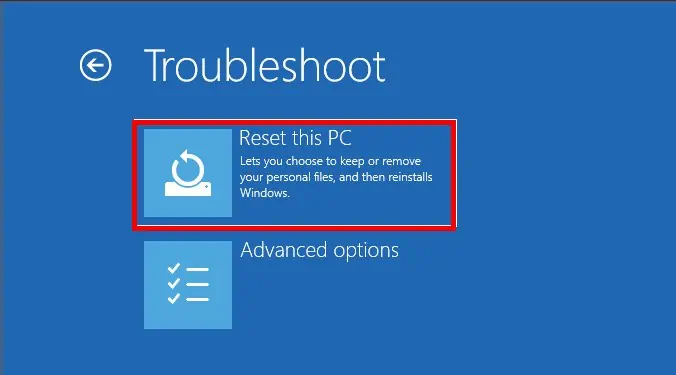 Pilih Hapus Semuanya.
Pilih Hapus Semuanya.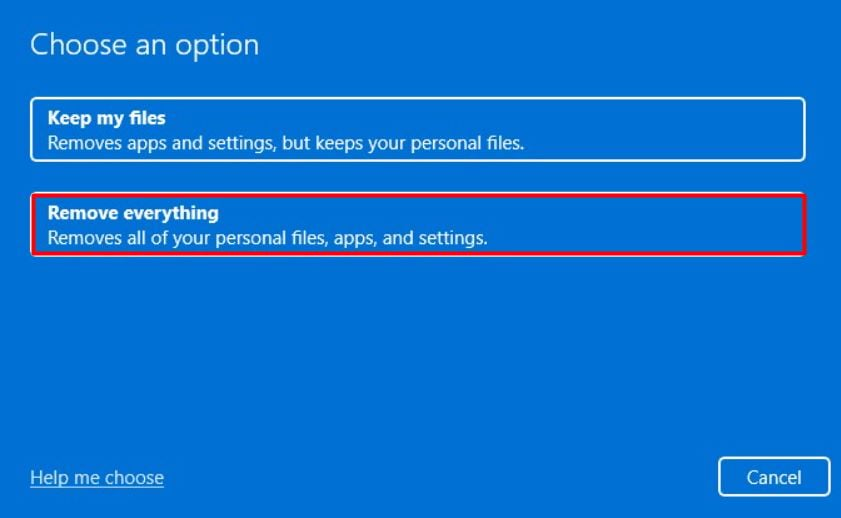
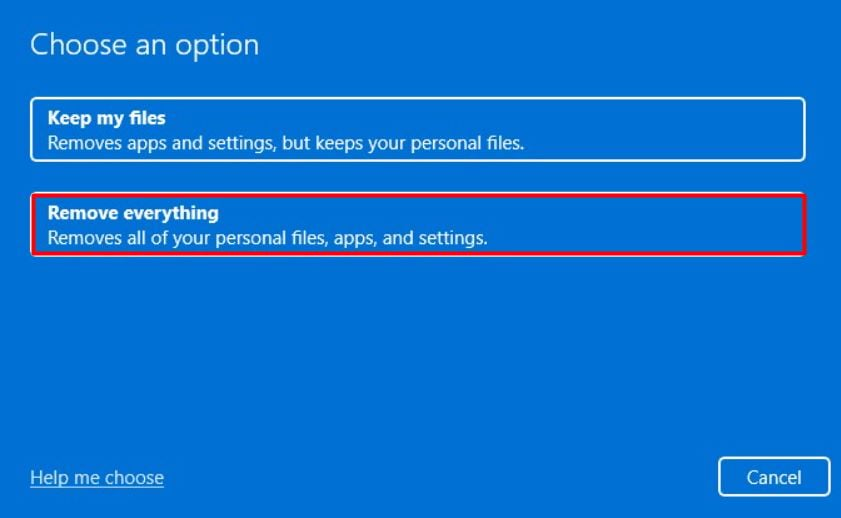 Klik tombol Berikutnya lalu pilih Bersihkan drive sepenuhnya.
Klik tombol Berikutnya lalu pilih Bersihkan drive sepenuhnya.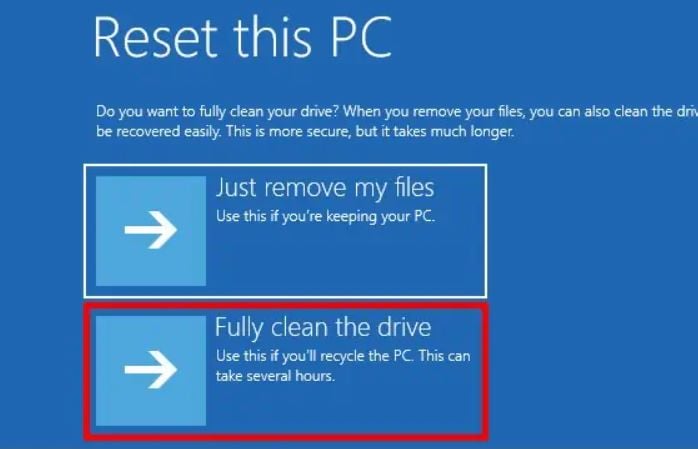
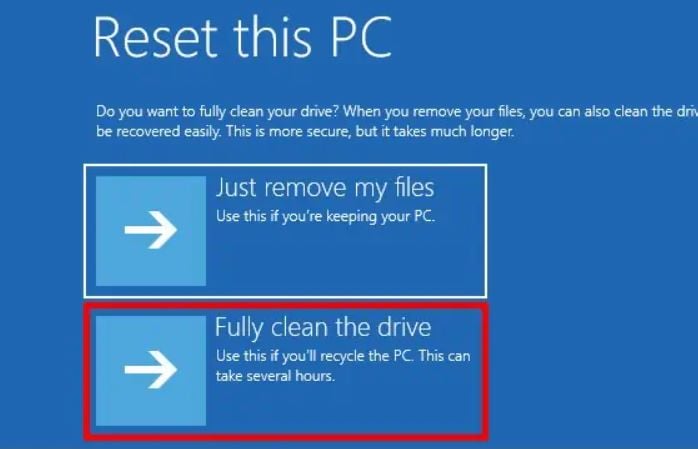 Tekan tombol
Tekan tombol
Bersihkan Instal OS
Perbaikan startup dan reset pc mungkin tidak berfungsi, mengingat beratnya masalah. Karena Lingkungan Pemulihan Windows itu sendiri tidak dapat dimuat, membuat Anda bertanya-tanya, apa selanjutnya?
Jika tidak ada yang disebutkan di atas yang berhasil, coba bersihkan instal Sistem Operasi Windows menggunakan media yang dapat di-boot sebelum bergegas membeli perangkat keras apa pun.